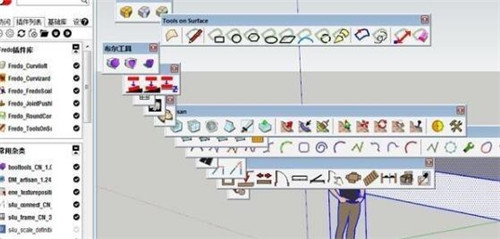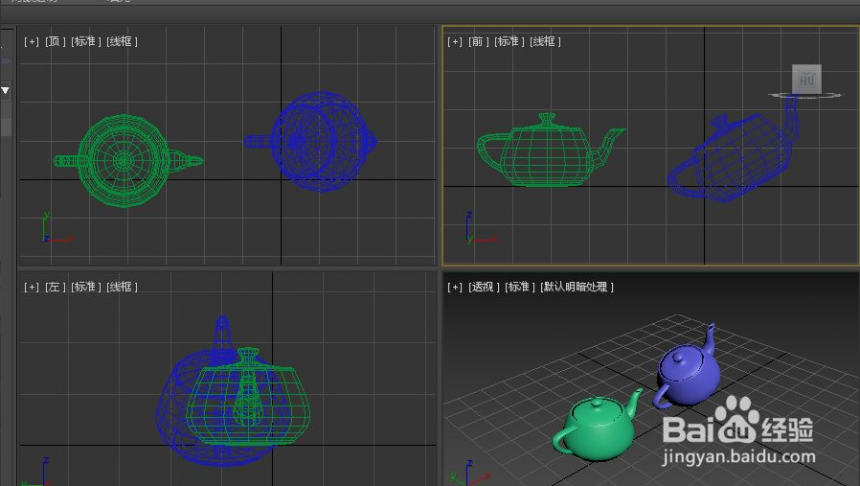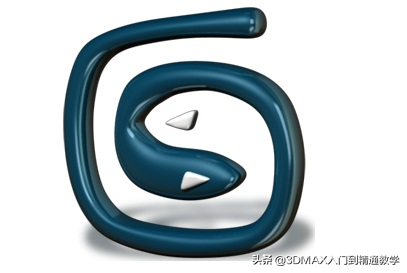详解3dmax软件修改默认灯光数量的方法(详解3dmax软件修改默认灯光数量的方法)优质
上节小编和大家分享了关闭3dmax软件中的默认灯光的方法与步骤。那你知道3dmax如何修改默认灯光数量吗?本文小编将和大家分享3dmax软件修改默认灯光数量的方法。有需要的小伙伴们快和小编一起来看看3dmax软件怎么修改默认灯光数量吧。3dmax软件修改默认灯光数量的方法如下:
步骤一。打开3dmax软件。随便拉出一个立方体图形界面如下图所示。
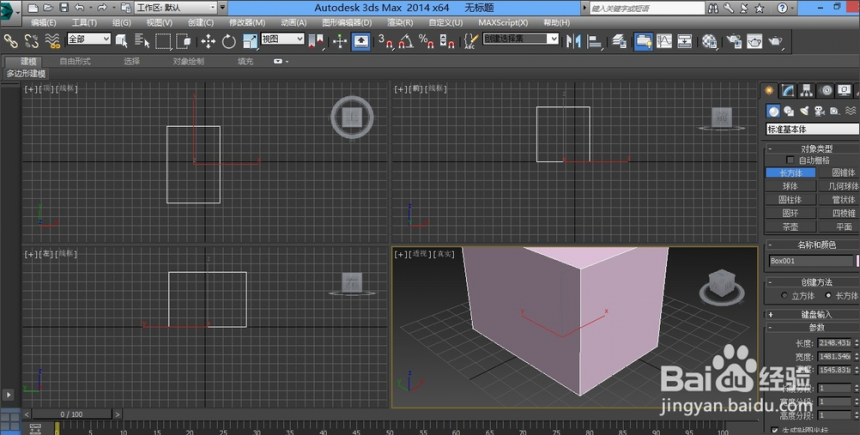
步骤二。找到3dmax视图-点击视口配置。
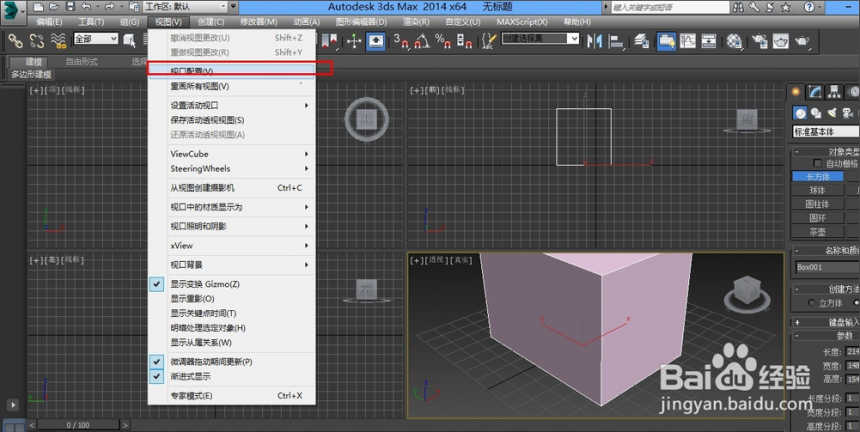
步骤三。进入3dmax软件的视口配置界面。找到视觉样式和外观。激活默认灯光。
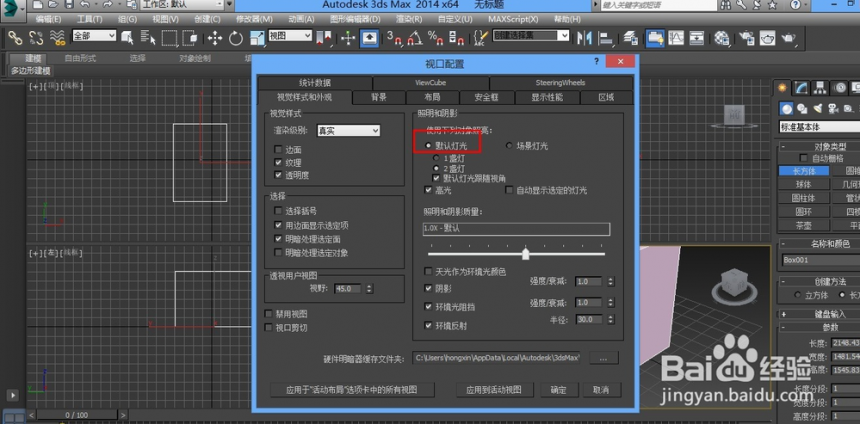
步骤四。可以选择一盏或者两盏。修改3dmax默认灯光数量,选好之后点击确定。软件默认的是一盏。
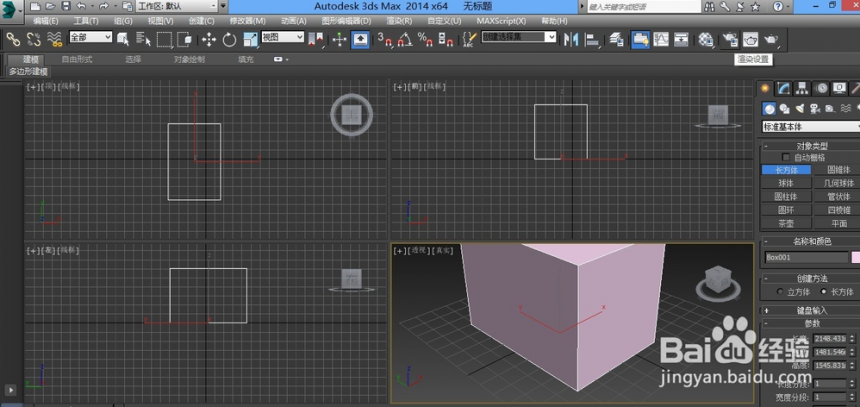
步骤五。点击渲染。3dmax软件修改默认灯光数量出现效果图。
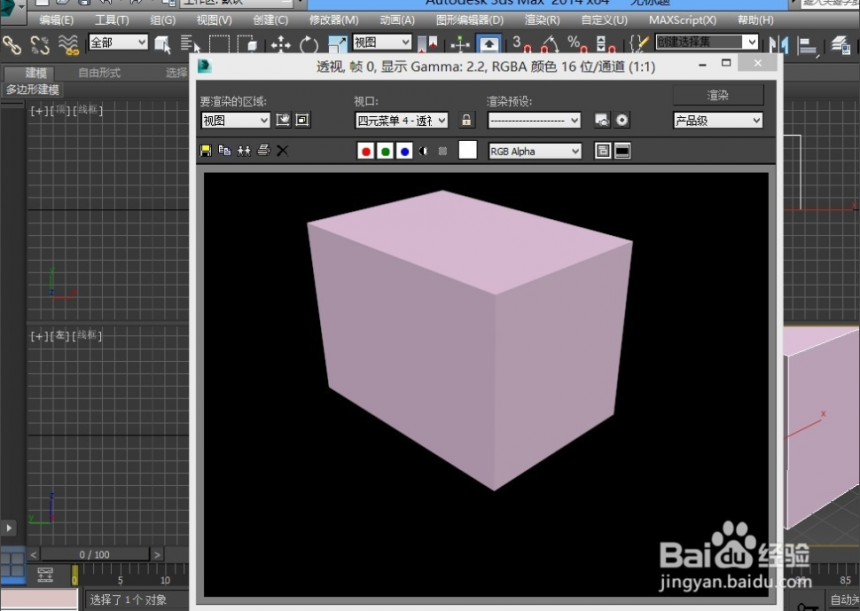
以上五个步骤就是3dmax软件修改默认灯光数量的方法。希望本文的方法分享可以给小伙伴们带来帮助。云渲染农场小编将持续为大家分享关于3dmax软件的小方法。我们下期再见。
更多精选教程文章推荐
以上是由资深渲染大师 小渲 整理编辑的,如果觉得对你有帮助,可以收藏或分享给身边的人
本文标题:详解3dmax软件修改默认灯光数量的方法(详解3dmax软件修改默认灯光数量的方法)
本文地址:http://www.hszkedu.com/24615.html ,转载请注明来源:云渲染教程网
友情提示:本站内容均为网友发布,并不代表本站立场,如果本站的信息无意侵犯了您的版权,请联系我们及时处理,分享目的仅供大家学习与参考,不代表云渲染农场的立场!
本文地址:http://www.hszkedu.com/24615.html ,转载请注明来源:云渲染教程网
友情提示:本站内容均为网友发布,并不代表本站立场,如果本站的信息无意侵犯了您的版权,请联系我们及时处理,分享目的仅供大家学习与参考,不代表云渲染农场的立场!